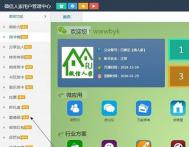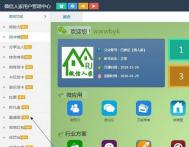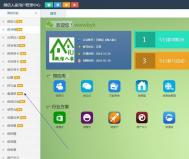用金山wps制作优美、有文艺气息的邀请函的方法
最近,不少网友都在忙着准备公司的年会,而在年会上,除了公司领导与员工参与,还需要TuLaoShi.com要求一些外宾。为了显得正式,制作一份优美、专业的邀请函就非常关键了。今天,图老师小编就跟大家分享一下使用金山wp制作邀请函的方法,图老师小编使用的是金山WPS Office 2013个人版,感兴趣的网友也可以在本站下载来使用哦!

插入一张在线文件的图片。

再增加一条丝带,继续在素材里找到丝带的样子。

重新排版,并添加文字。

添加具体时间。

最后把联系方式,报名的联系人,还有其他一些事项写在图片的下方。这样就基本上做好了。
金山wps如何添加表格密码?
金山wps是很多用户替代Microsoft Office使用的一款软件,在该软件中包含有MS软件中的所有功能,无论是编辑制作word、excel、PPT,用户通过金山wps来轻松完成,不过一些用户在制作excel表格后,如果对excel表格设置密码呢?故此图老师小编这里为大家带来了详细的操作方法,需要的用户赶快看看吧!

操作方法
1、首先插入一张对象表格,点击上方插入,在选项栏里找到对象。
2、在插入对象窗里找到excel或者wps表格。

3、然后系统自动打开工作簿,你在工作簿中设置好表格后,选中所需要的加密区域。
4、点击上方,点击里面的。
5、在弹出来的对话框中输入密码。
(本文来源于图老师网站,更多请访问https://m.tulaoshi.com/wpsjc/)
6、之后保存关闭,这时候wps文字里面的表格已经插好,不知道密码的人无法修改表格内容。

通过上述方法我们就能够在excel中锁定表格了,这样一来没有修改密码的用户将无法对excel表格进行修改,需要的用户赶快试试看吧!
用金山wps表格快速生成用户名与密码的方法
很多公司都为每一个员工提供了独立的OA系统帐号,为了方便管理,很多行政都会提前为员工设置不一样的登录用户名与密码,不过,如果员工数量大的话,要设置用户名与密码,工作量也是挺大的。今天,图老师小编就以下面的设置方法:公司简称加个人姓名缩写作为大家的用户名,用姓名缩写加公司的电话号码作为各用户的密码,为大家讲解一下快速生成用户名与密码的方法!
(本文来源于图老师网站,更多请访问https://m.tulaoshi.com/wpsjc/)
详细制作步骤如下:
1、首先,新建一个工作簿,在sheet1中输入各列标题及其他信息。
2、接下来,就要来生成用户名列和密码啦!单击D2格,在英文半角状态下输入=cnxx&B2(不含最外侧的中文引号),回车确认就得到了一个用户名。&在这里作为合并字符把姓名代码和公司名称合并。以此类推,剩下的人的用户名都可以Tulaoshi.Com通过这种方式来完成。如图所示:


3、接下来同样用&来生成密码。单击E2格,在英文半角状态下输入=B2&84618316(不含最外侧的中文引号),回车确认。如图所示:

4、某人员用&将各管理员的姓名代码与学校名称简写或学校电话号码合并轻松完成用户名和密码的编写,如果你再遇到类似的情况,不妨也来尝试下这一方法吧!
在金山wps工具栏加入常用图片的简单方法
在今天的金山wps使用教程,我们将跟大家分享的是在wps工具栏上加入常用图片的教程。我们在使用金山wps编辑文档的过程中,有一些常用图片需要在每次使用的时候都进行插入操作,非常繁琐,如果可以把常用图片加入到wps工具栏,就可以方便我们随时调用常用图片了。下面,图老师小编就跟大家分享一下在金山wps工具栏加入常用图片的简单方法!

添加命令
1.添加命令
打开WPS文字2007,右击工具栏选择自定义打开自定义窗口,在左侧命令栏列表中选择常用,单击自定义窗口右下角的+按钮。在弹出的添加窗口中,同样在左侧选择常用,然后在右侧的命令列表中随便选择一个命令项双击,如:双击保存命令项,即可在常用工具栏前添加一个保存按钮。此时常用工具栏中会有两个 保存按钮。
2.添加命令
在自定义窗口的右侧命令列表中双击刚添加的保存命令项打开修改命令项对话框。输入标题为签名,显示方式则选中只显示文本单选项。接着单击命令绑定的选择按钮,在下拉列表中选择插入图片,在弹出对话框中选择打开要插入的个人签名的图片文件。然后把输入光标定位到快捷键的输入框中按Delete键删除原有快捷键,以免干扰原来的保存快捷键。当然在此你也可以自己指定另外一组新的快捷键。最后单击关闭完成设置,再关闭退出自定义窗口。

添加命令
现在我们已经在常用工具栏前增加了一个签名命令。以后只要单击常用工具栏的签名即可在当前光标位置插入个人签名的图片。
用金山wps制作刻度表的方法
在今天的金山wps使用教程中,我们将为大家分享的是使用金山wps文字制作刻度表的方法。那么,怎么制作刻度表呢?操作步骤会不会非常复杂呢?下面,一起来看一下今天的的金山wps教程吧!
最终效果图:

1、打开金山WPS文字,点击绘图工具栏中的自选图形→流程图→流程图:或者,在空白处画出图形,大小自定。

2、右键点击图形,选择设置对象格式。在颜色与线条选项卡中,填充色选为无色,线条粗细选择1.5.

3、切换到版式选项卡,选择浮于文字上方,勾选其他方式,然后点击高级按钮。

4、在高级版式图片位置选项卡中,水平跟垂直绝对位置分别设定为0.25和51.36毫米。确定保存设置。

怎么让金山wps的打印预览分割线不显示?
TuLaoShi.com很多网友要将金山wps表格的内容打印的时候,常常会先预览一下打印效果,不过,为了区分打印页,金山wps表格默认是以虚线的分割线来区分,但是这会大大的影响到预览的效果,那么,怎么让金山wps表格打印预览分割线不显示呢?一起来看看今天的金山wps教程吧。

金山WPS表格
其实,这些分隔虚线是wps表格的自动分页符,主要是用来区分打印页面的,在打印预览后就会自动产生在中的就可以取消这些自动分页符的显示。具体操作步骤如下:
①点击WPS表格左上角的菜单按钮,找到按钮;
②通过按钮打开窗口后,在左侧的菜单中选择,然后去掉的勾选,点击

金山WPS表格
③去掉的勾选并点击确定后,表格单元格区域中的就不再显示了。

金山wps文字另存为excel格式文档的简单方法
在今天的金山wps教程中,我们将跟大家分享的是金山wps文字另存为:pdf格式文档、excel文档、doc文档的方法。相信很多网友看到这个标题都会好奇:金山wps文字另存为:pdf格式、doc格式好像也是有可能的,但是,金山wps文字另存为excel文档显然比较难办吧!下面,就来看看今天的金山wps使用教程吧!
更多教程,请关注金山wps使用教程大全!

金山wps
wps怎么另存为教程:
1、点击WPS页面左上角的按钮;
2、在弹出的快捷的菜单中将鼠标移至;将鼠标放在上面就可以了不需要点击;
3、在弹出的的快捷菜单中选择存储格式,选择自己想要的格式存储就可以了。